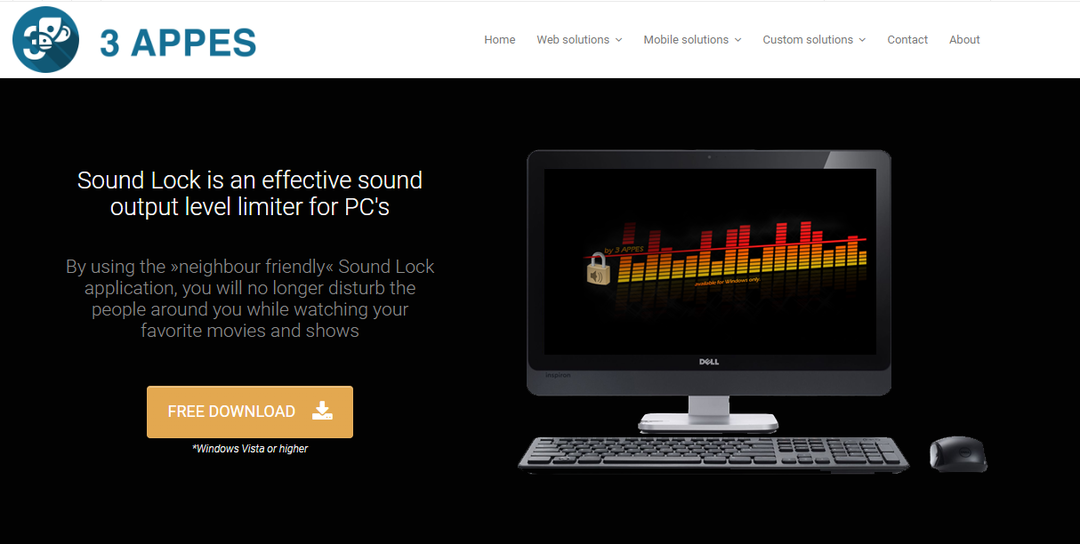Viele Windows 10-Benutzer haben gemeldet, dass sie ein. sehen Windows Backup Fehlermeldung mit Fehlercode 0x81000036 wenn sie versuchen, das System auf einen zuvor erstellten Wiederherstellungspunkt wiederherzustellen. Die vollständige Fehlermeldung lautet wie folgt.
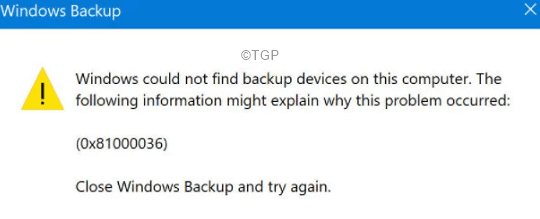
Dieser Fehler wird normalerweise angezeigt, wenn die VM-bezogenen Apps wie Hyper V und Windows Sandbox-Funktionen in Windows 10 aktiviert sind. In diesem Artikel haben wir eine Liste mit Fixes zusammengestellt, die Ihnen bei der Behebung des Windows-Sicherungsfehlers helfen können.
Inhaltsverzeichnis
Fix 1: Deaktivieren Sie die Windows-Sandbox
Schritt 1: In der Suchleiste des Taskleistentyps Windows-Funktionen aktivieren
Schritt 2: Wählen Sie aus dem Menü die Option Schalte Windows Funktionen ein oder aus

Schritt 3: Scrollen Sie im erscheinenden Fenster nach unten und suchen Sie nach Windows-Sandbox
Schritt 4: Zum Ausschalten das Häkchen entfernen diese Funktionen und drücken Sie auf die OK Taste
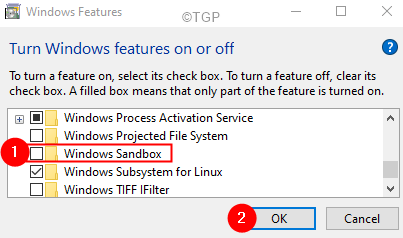
Schritt 5: Wenn ein Dialogfeld angezeigt wird, klicken Sie auf Jawohl
Schritt 6: Führen Sie den Sicherungsvorgang zurück und prüfen Sie, ob Fehler auftreten.
Überprüfen Sie, ob dies hilft, wenn nicht, versuchen Sie es mit dem nächsten Fix.
Fix 2: Deaktivieren Sie Hyper-V
Schritt 1: Öffnen Schalte Windows Funktionen ein oder aus. (Siehe Schritte 1,2 von Fix 1)
Schritt 2: Scrollen Sie nach unten und suchen Sie HyperV.
Schritt 3: Häkchen entfernen auf das Kontrollkästchen neben HyperV.
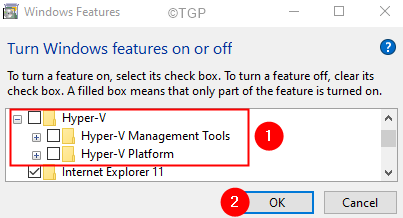
Schritt 4: Klicken Sie auf das OK Taste.
Schritt 5: Wenn ein Dialogfeld angezeigt wird, klicken Sie auf Jawohl.
Schritt 6: Führen Sie erneut den Sicherungsvorgang durch und prüfen Sie, ob die Fehler behoben wurden.
Prüfen Sie, ob dies hilft. Wenn nicht, versuchen Sie es mit dem nächsten Fix.
Fix 3: Entfernen Sie den WindowsBackupImage-Ordner
In bestimmten Fällen wird dieser Fehler angezeigt, wenn vorherige Sicherungsdateien vorhanden sind.
Schritt 1: Suchen Sie Ihren WindowsBackupImage-Ordner.
HINWEIS: Dies ist bei allen anders. Wird sich jedoch auf dem Laufwerk befinden, auf dem Windows installiert ist. Außerdem wird es ein versteckter Ordner sein.
Schritt 2: Entweder löschen Sie die WindowsBackupImage Ordner oder verschieben Sie die Backups der vorherigen Version in einen anderen Ordner.
Das ist alles
Wir hoffen, dieser Artikel war informativ. Vielen Dank fürs Lesen.
Bitte kommentieren Sie und teilen Sie uns die Fehlerbehebung mit, die Ihnen bei der Lösung des Problems geholfen hat.